Win10如何删除头像?Windows10删除用户头像的方法
时间:2017-04-06 来源:互联网 浏览量:
在Win10系统中,用户可以为自己的帐户设置一个头像,在登录界面和帐户处显示,使头像更加个性化,(Windows10添加/更改帐户头像的方法)不过有的朋友反馈设置容易删除难,在更改头像后,原来的图片无法删除,导致隐私泄漏,那么如何解决呢,下面小编就分享下Win10系统下头像的删除方法。
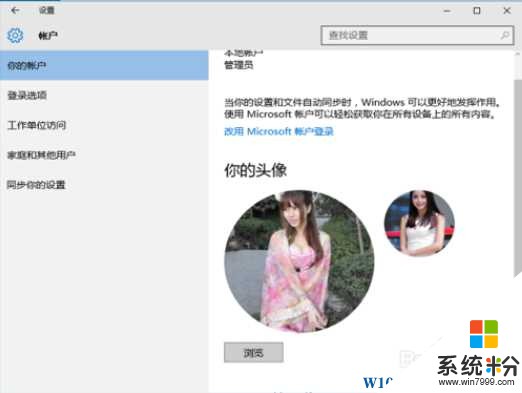
具体方法:
1、首先更换一个别的头像,这时我们发现原来的头像还有显示;
2、设置一下显示隐藏文件和系统文件,Win10显示隐藏文件的两个方法
3、进入到原先头像图片的目录,右键选择把原来的那张头像图片删掉之,再从回收站清空;
4、然后到C:\Users\用户名\AppData\Roaming\Microsoft\Windows\AccountPictures,所下图所示,进去把原来的头像图删了。
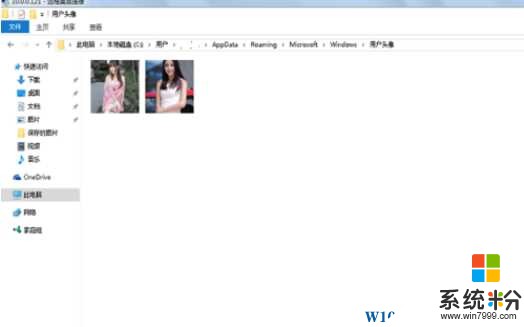
通过上面的操作后,我们就把之前设置过的头像残留完全删除了,也就不用担心用照片什么设置的善举旬泄漏你的隐私了。
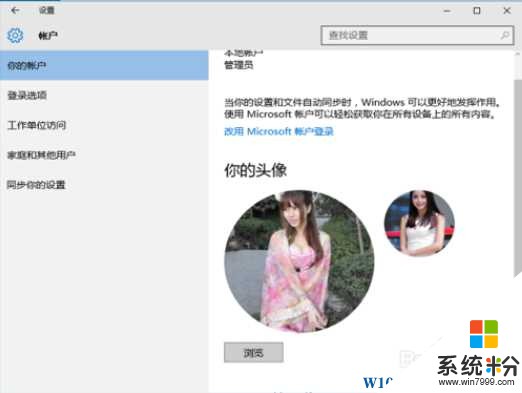
具体方法:
1、首先更换一个别的头像,这时我们发现原来的头像还有显示;
2、设置一下显示隐藏文件和系统文件,Win10显示隐藏文件的两个方法
3、进入到原先头像图片的目录,右键选择把原来的那张头像图片删掉之,再从回收站清空;
4、然后到C:\Users\用户名\AppData\Roaming\Microsoft\Windows\AccountPictures,所下图所示,进去把原来的头像图删了。
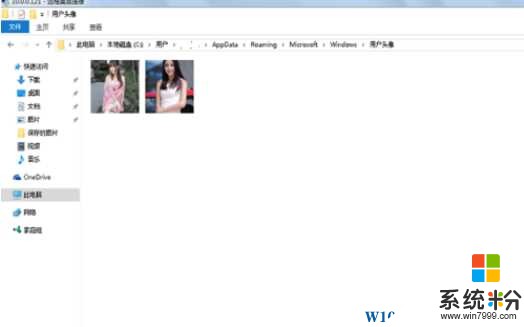
通过上面的操作后,我们就把之前设置过的头像残留完全删除了,也就不用担心用照片什么设置的善举旬泄漏你的隐私了。
我要分享:
相关教程
- ·W10如何删除账户头像?win10删除使用过用户账户头像的方法!
- ·Win10如何删除使用过的帐户头像?
- ·win10如何设置更换用户头像|win10设置更换用户头像得方法
- ·怎么更改win10用户头像?win10修改登录头像的方法!
- ·windows10如何测试摄像头 如何在win10系统下检测摄像头是否能用
- ·怎么将win10电脑中使用过的头像记录消除掉? 将win10电脑中使用过的头像记录消除掉的步骤
- ·桌面文件放在d盘 Win10系统电脑怎么将所有桌面文件都保存到D盘
- ·管理员账户怎么登陆 Win10系统如何登录管理员账户
- ·电脑盖上后黑屏不能唤醒怎么办 win10黑屏睡眠后无法唤醒怎么办
- ·电脑上如何查看显卡配置 win10怎么查看电脑显卡配置
win10系统教程推荐
- 1 电脑快捷搜索键是哪个 win10搜索功能的快捷键是什么
- 2 win10系统老是卡死 win10电脑突然卡死怎么办
- 3 w10怎么进入bios界面快捷键 开机按什么键可以进入win10的bios
- 4电脑桌面图标变大怎么恢复正常 WIN10桌面图标突然变大了怎么办
- 5电脑简繁体转换快捷键 Win10自带输入法简繁体切换快捷键修改方法
- 6电脑怎么修复dns Win10 DNS设置异常怎么修复
- 7windows10激活wifi Win10如何连接wifi上网
- 8windows10儿童模式 Win10电脑的儿童模式设置步骤
- 9电脑定时开关机在哪里取消 win10怎么取消定时关机
- 10可以放在电脑桌面的备忘录 win10如何在桌面上放置备忘录
最新win10教程
- 1 桌面文件放在d盘 Win10系统电脑怎么将所有桌面文件都保存到D盘
- 2 管理员账户怎么登陆 Win10系统如何登录管理员账户
- 3 电脑盖上后黑屏不能唤醒怎么办 win10黑屏睡眠后无法唤醒怎么办
- 4电脑上如何查看显卡配置 win10怎么查看电脑显卡配置
- 5电脑的网络在哪里打开 Win10网络发现设置在哪里
- 6怎么卸载电脑上的五笔输入法 Win10怎么关闭五笔输入法
- 7苹果笔记本做了win10系统,怎样恢复原系统 苹果电脑装了windows系统怎么办
- 8电脑快捷搜索键是哪个 win10搜索功能的快捷键是什么
- 9win10 锁屏 壁纸 win10锁屏壁纸设置技巧
- 10win10系统老是卡死 win10电脑突然卡死怎么办
